解决无线鼠标失灵问题:升级win11后的解决方法
 发布于2024-11-19 阅读(0)
发布于2024-11-19 阅读(0)
扫一扫,手机访问
有的朋友习惯使用无线鼠标,但是遇到了升级win11后无线鼠标失灵的问题,这可能是由于新的系统驱动程序和旧版不一样了,只要更新一下驱动就可以了。
升级win11后无线鼠标失灵:
方法一:
1、首先右键开始菜单,打开“设备管理器”

2、接着右键鼠标设备,选择“卸载设备”
3、卸载完成后,重启电脑并重新连接一下无线鼠标看看能不能用。

方法二:
1、如果卸载重装后还不行,说明win11官版驱动不兼容。
2、这时候,就要去我们的鼠标品牌官网,在其中下载驱动了。
3、以罗技为例,打开罗技官网,点击“支持”下的“下载”
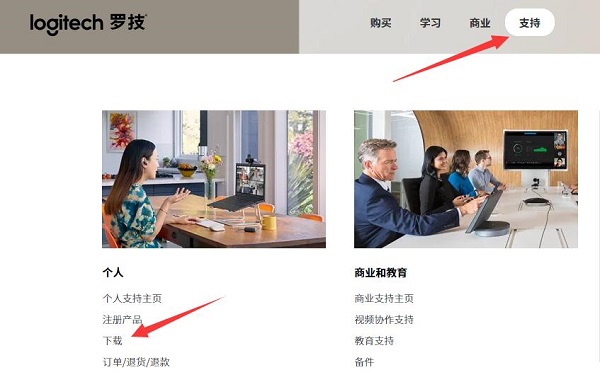
4、然后在“鼠标与指针”里找到我们的鼠标设备。

5、随后进入“下载”选择“Windows11”
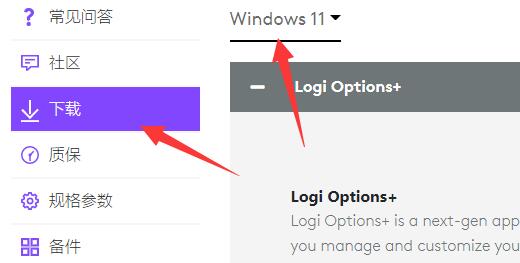
6、最后点击“download now”下载并安装就可以解决了。
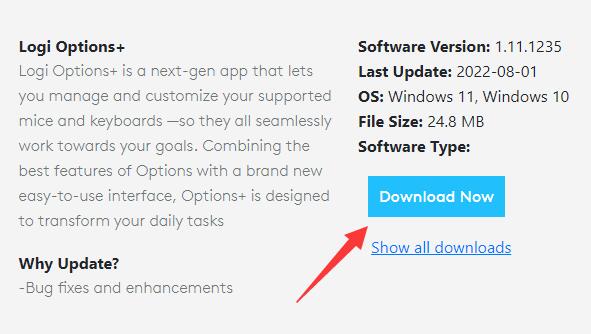
方法三:
1、如果还是不行,可能是你安装的win11兼容性有问题。
2、那就需要重新安装一个兼容性更高的win11系统来解决了。
 | win11纯净版 干净纯净 使用流畅 一键安装教程 |
本文转载于:https://m.somode.com/jiaocheng/23420.html 如有侵犯,请联系admin@zhengruan.com删除
上一篇:解决win7话筒无声的设定方式
产品推荐
-

售后无忧
立即购买>- DAEMON Tools Lite 10【序列号终身授权 + 中文版 + Win】
-
¥150.00
office旗舰店
-

售后无忧
立即购买>- DAEMON Tools Ultra 5【序列号终身授权 + 中文版 + Win】
-
¥198.00
office旗舰店
-

售后无忧
立即购买>- DAEMON Tools Pro 8【序列号终身授权 + 中文版 + Win】
-
¥189.00
office旗舰店
-

售后无忧
立即购买>- CorelDRAW X8 简体中文【标准版 + Win】
-
¥1788.00
office旗舰店
-
 正版软件
正版软件
- 在表2中找到A2所对应的B20
- VLOOKUPA2表2AB20如果不懂如何生成按钮及关联程序再追问,这里不解答这部分了。因为你表达的有歧义,故下面给三种方法。'一、为指定单元格写入公式(稍微修改指定单元格也可以是变量):Sub为单元格写入公式()Range("B2").SelectActiveCell.Formula="=VLOOKUP(A2,表2!A:B,2,0)"'ActiveCell.Formula="=VLOOKUP(A:A,表2!A:B,2,0)"'ActiveCell.FormulaR1C1="=VLOOKUP(RC[-1]
- 14分钟前 0
-
 正版软件
正版软件
- win11系统升级后需要重新下载软件吗
- 由于我们会在电脑里安装很多软件,所以担心更新系统后都没了,那么win11更新后要重新下东西吗,其实是不需要的,只要选择正常安装win11就可以了。win11更新后要重新下东西吗:答:理论上是不要的,只要在安装时选择保留数据就可以了,但是如果安装出现错误,就可能丢失数据。1、现在安装win11有三种方法。2、win10直升、win11安装助手和镜像升级。3、前两种是肯定不需要的,镜像升级在安装时可以选择是否要保留数据,选择保留数据那也就不需要重新下了。4、但是在安装时如果出现错误,那就有大概率丢失数据。所以
- 19分钟前 更新 win 重新下载 0
-
 正版软件
正版软件
- 为什么我的新系统运行缓慢?
- 我的电脑刚做的系统为什么卡先查毒,然后装好常用软件与驱动,再给它优化一下。1、减少开机磁盘扫描等待时间:开始→运行,键入“chkntfs/t:0”。2、删除系统备份文件:在各种软硬件安装完成后,XP系统需要更新的文件就会变少。可以通过以下步骤删除系统备份文件:打开开始菜单,点击运行,输入“sfc.exe/purgecache”,然后按回车键。这样可以清理近3xxMb的系统备份文件。3、压缩文件夹:这是一个非常有用的优化方法,WindowsXP内置了对ZIP文件的支持,我们可以直接在文件夹中浏览ZIP文件的
- 34分钟前 0
-
 正版软件
正版软件
- 解决win10家庭版管理员拒绝访问问题
- 对于在使用Windows10操作系统过程中所遭遇的文件无法访问难题,我们提供了两个可行且高效的解决方案!只需调整文件权限并利用管理员权限来运行相关程序,即可轻松地将被拒之门外的文件或文件夹纳入掌握之中,极大地提升您对操作系统的运用效果与舒适体验。win10家庭版administrator拒绝访问怎么办一、更改文件权限1、首先,启动文件资源管理器,精准定位到那个原本无法访问的文件或文件夹。2、鼠标右键点击选择“属性”功能选项。在弹出的对话框中,选取“安全”选项卡。3、点击下方的“编辑”按钮,在“组或用户名”
- 49分钟前 win10家庭版 0
-
 正版软件
正版软件
- Win7安装教程:ISO文件安装Win7的步骤详解
- iso系统镜像文件其实就是一个独立的文件,和其他文件不同,它是由多个文件通过刻录软件或者镜像文件制作工具制作而成,下面我们就来看看ISO文件安装Win7方法步骤。工具/原料:系统版本:windows7系统品牌型号:惠普战66五代方法/步骤:保存ISO系统镜像文件如何安装:1、找到保存ISO系统镜像文件的磁盘,右键点击ISO的虚拟光盘文件,在右键菜单中点击:WinRAR-用WinRAR打开;2、在打开的解压压缩文件窗口,点击【解压到】,在解压路径和选项窗口,确定解压后文件的保存路径后,点击:确定;3、压缩文
- 1小时前 02:40 ISO文件 0
最新发布
-
 1
1
- KeyShot支持的文件格式一览
- 1683天前
-
 2
2
- 优动漫PAINT试用版和完整版区别介绍
- 1723天前
-
 3
3
- CDR高版本转换为低版本
- 1868天前
-
 4
4
- 优动漫导入ps图层的方法教程
- 1723天前
-
 5
5
- ZBrush雕刻衣服以及调整方法教程
- 1719天前
-
 6
6
- 修改Xshell默认存储路径的方法教程
- 1735天前
-
 7
7
- Overture设置一个音轨两个声部的操作教程
- 1713天前
-
 8
8
- PhotoZoom Pro功能和系统要求简介
- 1889天前
-
 9
9
- CorelDRAW添加移动和关闭调色板操作方法
- 1761天前
相关推荐
热门关注
-

- Xshell 6 简体中文
- ¥899.00-¥1149.00
-

- DaVinci Resolve Studio 16 简体中文
- ¥2550.00-¥2550.00
-

- Camtasia 2019 简体中文
- ¥689.00-¥689.00
-

- Luminar 3 简体中文
- ¥288.00-¥288.00
-

- Apowersoft 录屏王 简体中文
- ¥129.00-¥339.00